
VMware Workstation 5官方版
- 软件授权: 免费软件
- 软件类型: 国产软件
- 软件语言: 简体中文
- 更新时间: 2021-11-09
- 软件评分:
- 软件大小: 84.16 MB
- 应用平台: WinXP/Win7/Win8/Win10
VMware Workstation 5官方版是一个虚拟软件,本质上就是利用软件技术,在电脑(母机)中虚拟出另外一台或者几台电脑(子机),而在子机中,你可以随意进行任何操作,并且都不会影响到母机,对于初学者,可以随意练习fdisk,format等危险的命令。如果母机够强大,你甚至可以同时运行多个子机来进行复杂的网络试验,如果只是虚拟一个主机,也能实现母机和子机之间的网络连接,特别适合学习网络知识的朋友。对于开发软件的人员,如果想测试自己的软件的兼容性,即时安装了好几个操作系统,在不同的操作系统之间的切换也要浪费不少的时间,而Vmware采用的技术,是让你同时运行多个操作系统,并且在多个操作系统之间的通讯就象真实的网络环境一样! vmware能够在你的pc上虚拟一台或者几台“真正”的PC,虚拟出来的机器可以直接和主机所在的网络通讯,也可以相互之间建立各种网络环境进行实验。下图是vmware虚拟机启动时的画面:

安装步骤:
下载前需要先在其网站注册,然后下载。下载的是演示版,有注册码后自动变成正式版本。
Vmware5.0的注册码可以用以下注册机生成:
下载以后的安装文件用鼠标双击就可以安装了。
如果是在DC上安装,Vmware会提示建议不要在DC上安装,点击OK可以继续安装。
安装的过程中,需要接收授权协议。保持默认安装就可以,安装的过程中有一步是选择是否需要关闭主机光驱的自动运行,如果想保留光驱的自动运行,不要勾选该选项。(默认是选上了的)
因为vmware默认的光驱是使用主机的光驱,所以虚拟机运行的时候,如果光驱中插入了光盘,可能导致主机和虚拟机一起自动运行,影响光驱的使用状态。
因为虚拟机可以使用ISO文件作为自己的光驱,所以我一般是去掉这个勾选。如图:
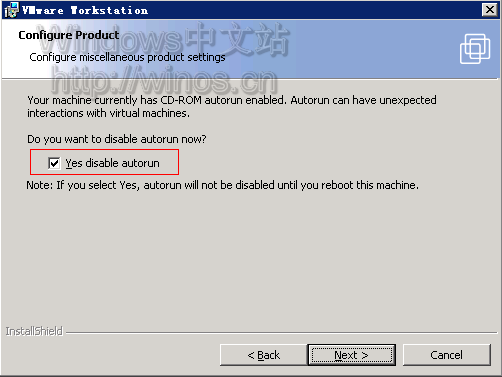
Vmware5支持的操作系统类型包括:
windows
Linux
Netware
solaris 的X86版本
其他操作系统
每一种操作系统分类下又可以选择具体的版本,在下面的下拉框中选择。
PS:要记住Vmware虚拟的是一台“真正”的机器,你的主机所支持的操作系统一般Vmware也都支持。
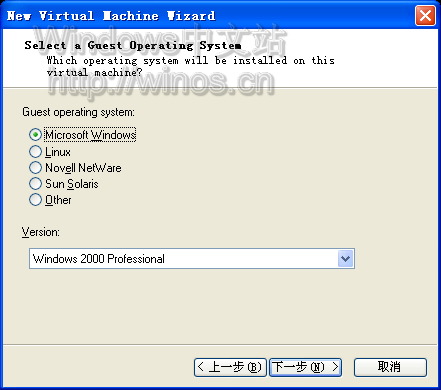
VMware Workstation 5官方版使用方法/步骤:
vmware workstation的编辑功能,在虚拟机关闭的情况下能够调整内存大小、CPU个数、网络连接方式,如图。
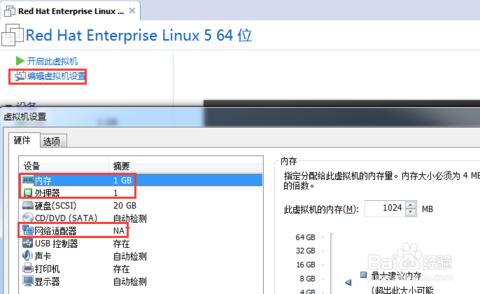
vmware workstation使用方法
点击“编辑”>>"虚拟网络参数",如图。
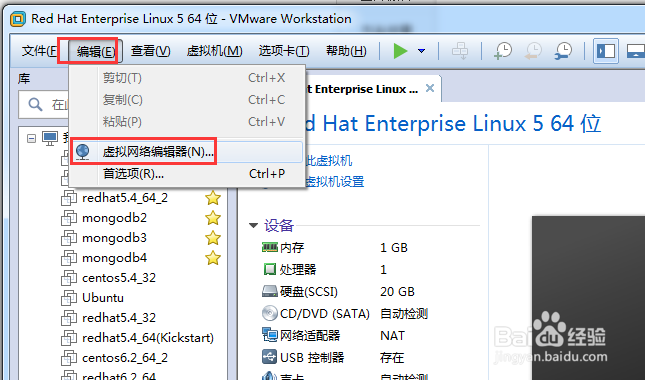
vmware workstation使用方法
能够添加和删除网卡,对网卡的IP地址进行编辑,如图。

vmware workstation使用方法
虚拟机的快照功能,及时系统崩溃了,能恢复到创建快照的还原点,如图。
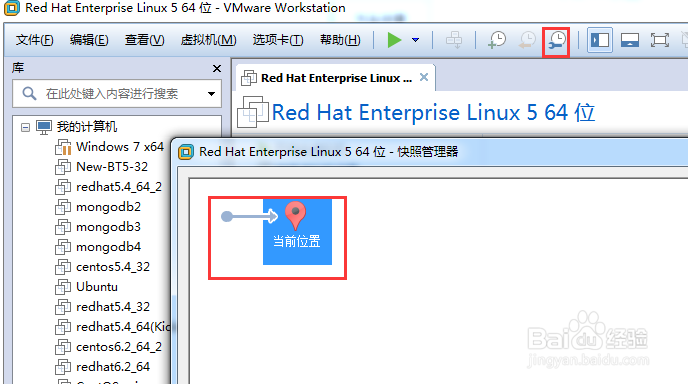
vmware workstation使用方法
点击“编辑”>>"安装虚拟机工具",能够在虚拟机和宿主机直接进行复制粘贴操作,包括文字和文件,如图。
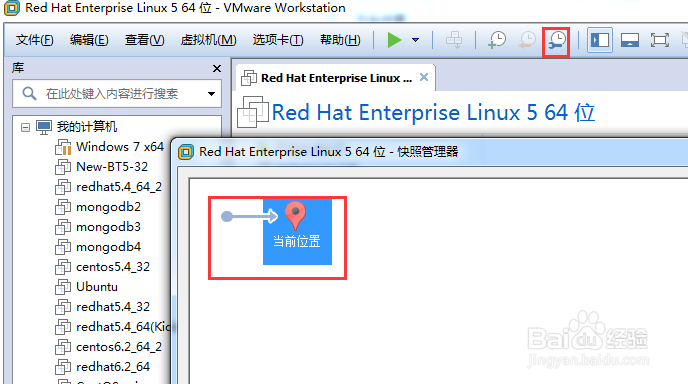
vmware workstation使用方法
点击“虚拟机”>>"可移动设备",能将物理机的移动设备提供给虚拟机使用,比如移动硬盘、光驱等,如图。
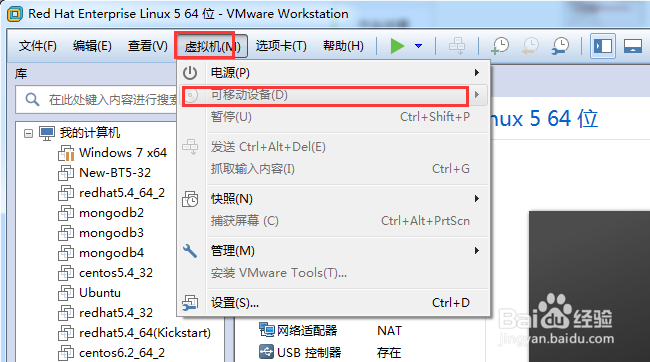
注意事项:
以上操作中 操作2需要对虚拟机进行关机操作
常见问题:
VMware Workstation Player 能否与其他 VMware 产品安装在同一台计算机上?
不需要。VMware Workstation Player 的设计决定了它不能与其他 VMware 产品安装在一起。如果在要安装 Workstation Player 的计算机上检测到 VMware Workstation、VMware Workstation Pro 或 VMware Server 的安装,则 Workstation Player 安装会显示错误消息并中止。但是,如果您购买并安装了 Workstation Pro,则其中将包含可正常工作的 Workstation Player 版本。
安装和使用 VMware Workstation Player 的最低 PC 要求是什么?
至少需要 1 GHz 或更快速度的 64 位处理器和 2 GB RAM,但建议使用 2 GHz CPU 和 4 GB RAM 或更高 RAM 来运行多个虚拟机。您必须有运行 64 位主机操作系统所需的足够内存,及每个客户机操作系统以及主机和客户机操作系统上的应用所需的内存。请参见相关客户机操作系统和应用文档,了解它们的内存要求。VMware Workstation Player 大概需要 150 MB 的磁盘空间来安装该应用。有关最低 PC 要求的更多详细信息,请参阅 VMware Workstation Player 文档。
最近更新
-
 AppvIsvSubsystems64.dll 官方版5.152.13.0
AppvIsvSubsystems64.dll 官方版5.152.13.0
-
 oo2core_8_win64.dll 官方版
oo2core_8_win64.dll 官方版
-
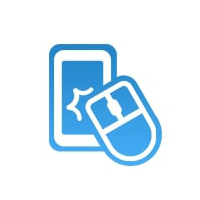 手机模拟大师 官方版 v7.3.3592.2470
手机模拟大师 官方版 v7.3.3592.2470
-
 windows server 2003 简体中文企业版
windows server 2003 简体中文企业版
-
 api-ms-win-downlevel-kernel32-l2-1-0.dll 官方版
api-ms-win-downlevel-kernel32-l2-1-0.dll 官方版
-
 联想电源管理软件(Lenovo Energy Management) 官方版3.0.3.7
联想电源管理软件(Lenovo Energy Management) 官方版3.0.3.7
-
 Gridinsoft CHM Editor(电子书工具) v2.0.3.1 正式版
Gridinsoft CHM Editor(电子书工具) v2.0.3.1 正式版
-
 Logitech Connect Utility 官方版v2.30.9
Logitech Connect Utility 官方版v2.30.9
-
 云净装机大师 官方版 v2.0.0.46
云净装机大师 官方版 v2.0.0.46
-
 balena Etcher 官方版 v2.1.2
balena Etcher 官方版 v2.1.2
-
 xgameruntime.dll 官方版
xgameruntime.dll 官方版
-
 KB3033929补丁 官方版
KB3033929补丁 官方版


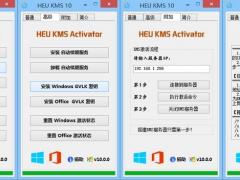





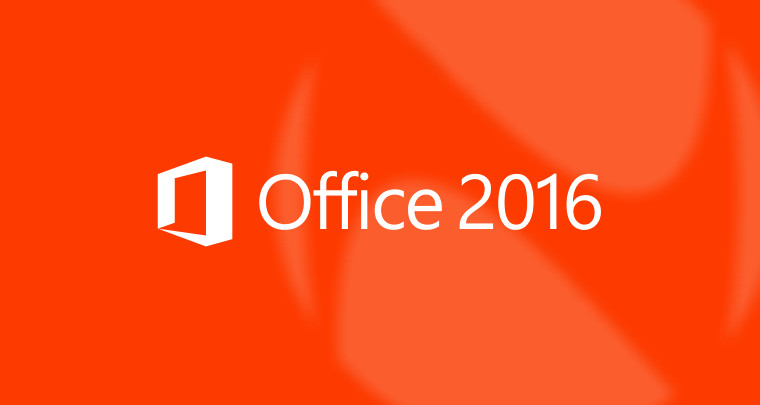







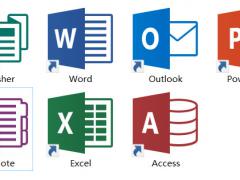










 苏公网安备32032202000432
苏公网安备32032202000432